Як експортувати нотатки в Apple Notes як PDF на будь-якому пристрої

Дізнайтеся, як експортувати нотатки в Apple Notes як PDF на будь-якому пристрої. Це просто та зручно.
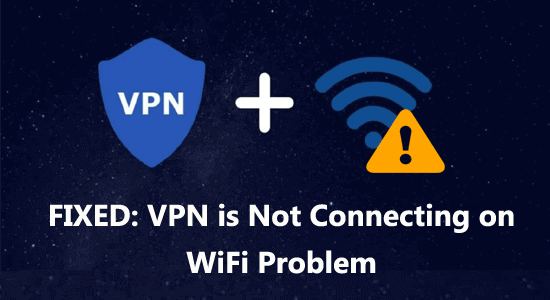
Минули ті часи, коли віртуальною приватною мережею або VPN користувалися лише технічно підковані люди. Враховуючи кількість випадків, пов’язаних із хакерами та іншими цікавими очима в Інтернеті, важливо вжити необхідних заходів для захисту ваших даних.
Отже, як це працює? VPN може приховати вашу IP-адресу. це створює враження, ніби ви користуєтеся Інтернетом з іншого місця. Окрім цього, мережі VPN також використовують шифрування, щоб захистити вашу інформацію.
Але, як і будь-який сучасний інструмент, час від часу очікуйте збоїв. По-перше, це поширена проблема серед користувачів, що їх VPN не працює в мережі WiFi.
Отже, що може бути причиною проблеми? Існує ймовірність того, що щось не так із самим VPN. Якщо ні, можливо, мережа якимось чином перешкоджає роботі VPN.
Якщо ви стикалися з подібною проблемою, ось деякі з найпоширеніших рішень, які ви можете спробувати.
Як вирішити проблему VPN, яка не підключається до мережі WiFi?
1. Перевірте підключення до Інтернету
Давайте спершу розберемо найпростіше рішення. Перше, що ви хочете зробити, це перевірити підключення до Інтернету.
Нестабільний Інтернет може спричинити неправильну роботу VPN. Ви хочете вийти в Інтернет і перевірити такі сайти, як SpeedTest . Тут ви матимете уявлення про швидкість завантаження та завантаження, а також про ваш пінг.
Якщо у вас погане підключення до Інтернету, ви можете зробити кілька речей. По-перше, ви можете зателефонувати своєму інтернет-провайдеру. Однак перед тим, як телефонувати своєму інтернет-провайдеру, ви можете вимкнути та підключити маршрутизатор. Це скидає маршрутизатор, що інколи може відновити роботу Інтернету. Також перевірте, чи правильно під’єднано кабель Ethernet до маршрутизатора. Якщо ці трюки не відновили ваше підключення до Інтернету, можливо, для цього знадобиться візит технічного спеціаліста інтернет-провайдера.
2. Перевірте можливі проблеми з програмним забезпеченням VPN
Як і все інше, мережі VPN не є ідеальними. Деякі помилки можуть перешкоджати належній роботі програмного забезпечення. Щоб мінімізувати такі ситуації, потрібно постійно оновлювати програмне забезпечення. Добре, що найкращі мережі VPN постійно тестують і виправляють збої.
Ви також можете очистити дисковий простір і закрити деякі програми, які можуть спричиняти проблеми з VPN. І якщо все це не спрацювало, перевстановіть програмне забезпечення.
Тепер, якщо ви вважаєте, що проблеми виникають через налаштування VPN, ви завжди можете повернути VPN до налаштувань за замовчуванням.
3. Визначте, чи правильні облікові дані VPN
Припустімо, ви запустили VPN на маршрутизаторі . Переконайтеся, що ви ввели правильні облікові дані. Майте на увазі, що ці облікові дані є окремими від вашого облікового запису VPN. Якщо ви зробили помилку, ви не зможете підключитися до сервера VPN.
Залежно від VPN, яку ви використовуєте, більшість із них мають панель керування користувачами. Тут ви можете перевірити ім'я користувача та пароль.
4: Визначте, чи сервер VPN працює належним чином
Бувають випадки, коли проблему можна відстежити у VPN, а не у вашій мережі WiFi. Зазвичай сервери намагаються запобігти новим підключенням, якщо вони вже перевантажені. Хороший VPN дозволяє вам мати різні варіанти обслуговування. У більшості випадків просто від’єднайтеся та повторно підключіться, і вам буде надано інший сервер VPN.
Щоб переконатися, перевірте, чи працює ваш VPN. Щоб перевірити, вимкніть VPN і виконайте пошук «яка моя IP-адреса» за допомогою Google. Зверніть увагу на IP-адресу. Потім підключіться за допомогою VPN і знову перевірте свою IP-адресу, увімкнувши VPN. Якщо IP-адреси однакові, ваш VPN не працює .
5. Ще раз перевірте брандмауер
Ще одна поширена причина, чому ви не можете підключитися до VPN, полягає в тому, що брандмауер не дозволяє програмному забезпеченню підключитися. Щоб вирішити цю проблему, ви можете включити VPN до списку винятків у своєму брандмауері.
6: Перевірте доступ до свого мобільного пристрою
Якщо ваш VPN працює на одному пристрої, але не працює на іншому, можливо, вам доведеться надати доступ до мобільного пристрою через додаток VPN.
7. Зверніться по допомогу до служби підтримки клієнтів
Скажімо, ви вичерпали всі ці рішення, але все ще не можете змусити це працювати. Настав час звернутися до служби підтримки клієнтів. Зазвичай служба підтримки клієнтів VPN доступна цілодобово. Таким чином, де б ви не були, завжди знайдеться хтось, хто може допомогти вирішити ваші проблеми.
Висновок
Наявність VPN — чудовий спосіб зберегти конфіденційність і захист вашої інформації. Але, як і будь-яке інше програмне забезпечення, ви також повинні передбачити проблеми на цьому шляху. У деяких випадках це не працюватиме в деяких мережах. Але іноді проблема виникає через сам VPN. Використовуючи ці рішення, ви можете ізолювати проблему. Якщо всі прості виправлення не допомогли, зателефонуйте в службу підтримки клієнтів VPN.
Дізнайтеся, як експортувати нотатки в Apple Notes як PDF на будь-якому пристрої. Це просто та зручно.
Як виправити помилку показу екрана в Google Meet, що робити, якщо ви не ділитеся екраном у Google Meet? Не хвилюйтеся, у вас є багато способів виправити помилку, пов’язану з неможливістю поділитися екраном
Дізнайтеся, як легко налаштувати мобільну точку доступу на ПК з Windows 11, щоб підключати мобільні пристрої до Wi-Fi.
Дізнайтеся, як ефективно використовувати <strong>диспетчер облікових даних</strong> у Windows 11 для керування паролями та обліковими записами.
Якщо ви зіткнулися з помилкою 1726 через помилку віддаленого виклику процедури в команді DISM, спробуйте обійти її, щоб вирішити її та працювати з легкістю.
Дізнайтеся, як увімкнути просторовий звук у Windows 11 за допомогою нашого покрокового посібника. Активуйте 3D-аудіо з легкістю!
Отримання повідомлення про помилку друку у вашій системі Windows 10, тоді дотримуйтеся виправлень, наведених у статті, і налаштуйте свій принтер на правильний шлях…
Ви можете легко повернутися до своїх зустрічей, якщо запишете їх. Ось як записати та відтворити запис Microsoft Teams для наступної зустрічі.
Коли ви відкриваєте файл або клацаєте посилання, ваш пристрій Android вибирає програму за умовчанням, щоб відкрити його. Ви можете скинути стандартні програми на Android за допомогою цього посібника.
ВИПРАВЛЕНО: помилка сертифіката Entitlement.diagnostics.office.com



![[ВИПРАВЛЕНО] Помилка 1726: Помилка виклику віддаленої процедури в Windows 10/8.1/8 [ВИПРАВЛЕНО] Помилка 1726: Помилка виклику віддаленої процедури в Windows 10/8.1/8](https://img2.luckytemplates.com/resources1/images2/image-3227-0408150324569.png)
![Як увімкнути просторовий звук у Windows 11? [3 способи] Як увімкнути просторовий звук у Windows 11? [3 способи]](https://img2.luckytemplates.com/resources1/c42/image-171-1001202747603.png)
![[100% вирішено] Як виправити повідомлення «Помилка друку» у Windows 10? [100% вирішено] Як виправити повідомлення «Помилка друку» у Windows 10?](https://img2.luckytemplates.com/resources1/images2/image-9322-0408150406327.png)


